excel2007固定表头进行打印的方法
发布时间:2016-12-07 15:47
相关话题
Excel中经常需要使用到固定表头后再打印的技巧,表头具体该如何进行固定打印呢?下面是小编带来的关于excel2007固定表头进行打印的方法,希望阅读过后对你有所启发!
excel2007固定表头进行打印的方法:
固定表头打印步骤1:先将需要打印的数据全选中
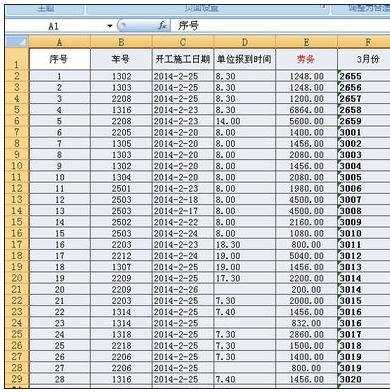
固定表头打印步骤2:在选项卡页面布局--打印标题
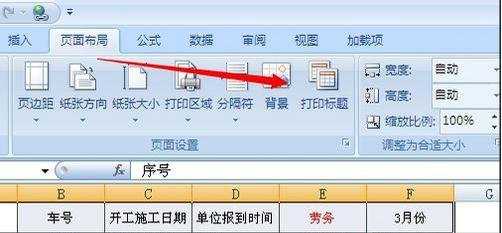
固定表头打印步骤3:在弹出的对话框里,选择顶端标题行,设置标题行区域
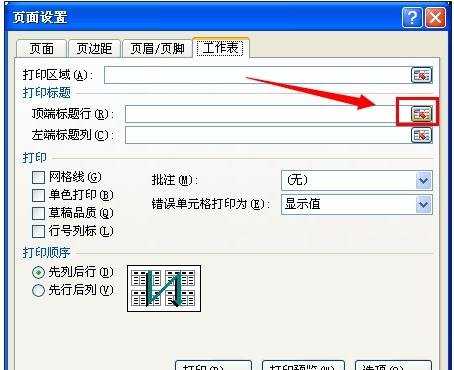
固定表头打印步骤4:选择标题行即可,完成后确定,使用打印预览即可看到每个预览页都有标题行
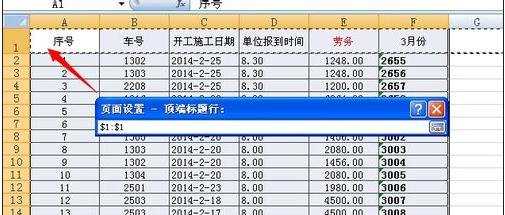
看了excel2007固定表头进行打印的方法还看了:
1.excel中固定打印表头的方法
2.excel2013 打印固定表头的方法
3.excel2007设置每页打印表头的方法
4.excel07打印表头的方法
5.如何设置打印excel2007每页都有表头
6.excel2007分页打印表头的方法
7.excel2010表头固定打印的方法

excel2007固定表头进行打印的方法的评论条评论